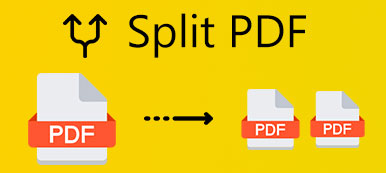Εάν θέλετε να αναπαράγετε όλα τα βίντεο ταυτόχρονα σε μία οθόνη, μπορείτε να δημιουργήσετε βίντεο σε χωρισμένη οθόνη για να το πετύχετε. Το Adobe Premiere Pro είναι ένα ισχυρό πρόγραμμα επεξεργασίας βίντεο για προχωρημένους χρήστες. Εάν έχετε συνδρομή, μπορείτε να δημιουργήσετε ένα βίντεο χωρισμένης οθόνης στο Premiere Pro. Εναλλακτικά, μπορείτε να λάβετε μια εναλλακτική λύση Adobe Premiere Pro για να δημιουργήσετε γρήγορα βίντεο πολλαπλών οθονών. Ανεξάρτητα από το πρόγραμμα επεξεργασίας βίντεο χωρισμένης οθόνης που θα επιλέξετε, μπορείτε να έχετε ένα ικανοποιητικό αποτέλεσμα εδώ.
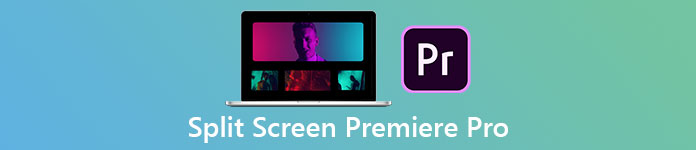
- Μέρος 1: Καλύτερη εναλλακτική λύση Premiere Pro για τη δημιουργία βίντεο σε χωριστή οθόνη
- Μέρος 2: Πώς να δημιουργήσετε ένα βίντεο διαχωρισμού οθόνης στο Premiere Pro
- Μέρος 3: Συχνές ερωτήσεις του Premiere Pro Split Screen
Μέρος 1: Καλύτερη εναλλακτική λύση Premiere Pro για τη δημιουργία βίντεο σε χωριστή οθόνη
Για αρχάριους, Apeaksoft Video Converter Ultimate είναι ένα εύχρηστο και ισχυρό πρόγραμμα επεξεργασίας βίντεο split. Μπορείτε να συνδυάσετε έως και 13 βίντεο κλιπ σε ένα βίντεο χωρισμένης οθόνης με προσαρμοσμένο μέγεθος διάταξης. Υπάρχουν 24 προεπιλογές βίντεο κενού διαιρεμένης οθόνης, οι οποίες μπορούν να καλύψουν τις περισσότερες διαδικασίες επεξεργασίας βίντεο σε διαίρεση. Επιπλέον, μπορείτε να εφαρμόσετε εφέ βίντεο και να προσθέσετε μουσική υπόκρουση στο βίντεο πολλαπλών οθονών. Παρά την επεξεργασία βίντεο χωρισμένης οθόνης, μπορείτε βελτιώστε την ποιότητα του βίντεο, αλλάξτε τη μορφή του βίντεο και κάντε άλλες αλλαγές μέσα στο πρόγραμμα. Η εναλλακτική λύση διαχωρισμένης οθόνης Adobe Premiere είναι φιλική προς όλους τους αρχάριους.
Apeaksoft Video Converter Ultimate
- Τοποθετήστε 2-13 βίντεο σε ένα πρότυπο βίντεο χωρισμένης οθόνης.
- Επεξεργαστείτε κάθε βίντεο ή εικόνα με αποκοπή, επαναφορά του τριχωτού της κεφαλής, προσαρμογή θέσης κ.λπ.
- Λάβετε βίντεο σε χωρισμένη οθόνη με προκατασκευασμένα φίλτρα.
- Προσθέστε μουσική υπόκρουση με fade in, fade out, loop και άλλα εφέ ήχου.
- Ευρεία υποστήριξη 1000+ μορφών βίντεο/ήχου και εργαλειοθήκη βίντεο.
- Προσαρμόστε τη μορφή βίντεο εξόδου, την ποιότητα, την ανάλυση και άλλες ρυθμίσεις βίντεο.
Βήμα 1Δωρεάν λήψη, εγκατάσταση και εκκίνηση του εναλλακτικού προγράμματος επεξεργασίας βίντεο διαχωρισμένης οθόνης Premiere Pro. Επιλέγω Κολάζ στην επάνω γραμμή εργαλείων.

Βήμα 2Επιλέξτε μια διάταξη βίντεο χωρισμένης οθόνης. Μπορείτε να προσαρμόσετε χειροκίνητα το συγκεκριμένο μέγεθος οθόνης βίντεο, την αναλογία διάταξης και το μέγεθος περιγράμματος.

Βήμα 3Πατήστε + για να εισαγάγετε τα βίντεο κλιπ και τις εικόνες σας. Μπορείτε να τοποθετήσετε το ποντίκι σας πάνω από το βίντεο για να κάνετε περαιτέρω αλλαγές.

Βήμα 4Πλοηγηθείτε στο Φίλτρα και Ήχου ενότητες. Μπορείτε να λάβετε τα κλασικά εφέ βίντεο και να προσθέσετε μουσική στο βίντεο χωρισμένης οθόνης.

Βήμα 5Πατήστε εξαγωγή στην κάτω δεξιά γωνία. Εδώ μπορείτε να προσαρμόσετε τις ρυθμίσεις βίντεο και τις λεπτομέρειες εξόδου. Επιτέλους, κάντε κλικ Démarrer l'exportation,en για να αποθηκεύσετε ή να μοιραστείτε το βίντεο σε χωρισμένη οθόνη.

Μέρος 2: Πώς να δημιουργήσετε ένα βίντεο διαχωρισμού οθόνης στο Premiere Pro
Ή μπορείτε να χρησιμοποιήσετε το Premiere Pro για να δημιουργήσετε διαχωρισμένες οθόνες στον υπολογιστή σας με Windows και Mac. Το Adobe Premiere Pro επιτρέπει στους χρήστες να κάνουν κατακόρυφα και οριζόντια βίντεο χωρισμένης οθόνης με διαφορετικούς τρόπους. Το παρακάτω σεμινάριο εισάγει πώς να δημιουργήσετε μια πολλαπλή διαίρεση οθόνης στο Premiere Pro CC 2020. Απλώς συνεχίστε την ανάγνωση για να λάβετε περισσότερες λεπτομέρειες.
Βήμα 1Εισαγάγετε όλα τα πλάνα βίντεο στο Premiere Pro. Μπορείτε να περικόψετε ανεπιθύμητα τμήματα σε εκείνα τα βίντεο που έχουν την ίδια διάρκεια.
Βήμα 2Σύρετε κομμάτια βίντεο στη γραμμή χρόνου του Premiere Pro. Βεβαιωθείτε ότι τα δύο βίντεο ξεκινούν ταυτόχρονα.
Βήμα 3Εάν θέλετε να δημιουργήσετε ένα βίντεο χωρισμένης οθόνης με μουσική υπόκρουση στο Premiere Pro, μπορείτε να εισαγάγετε ένα ξεχωριστό κομμάτι ήχου. Σίγαση των βίντεό σας με βάση τις ανάγκες σας.
Βήμα 4Στο Έλεγχοι αποτελεσμάτων πίνακα, μπορείτε να ρυθμίσετε με το θέση επιλογή. Για παράδειγμα, μπορείτε να βάλετε 2 βίντεο δίπλα-δίπλα στο Adobe Premiere μέσω του τμήματος 50-50.
Βήμα 5Επιλέξτε το πρώτο πλαίσιο. Πάτα το Χώρος πλήκτρο στο πληκτρολόγιο για προεπισκόπηση. Τέλος, μπορείτε να εξαγάγετε το βίντεο διαίρεσης οθόνης στην τοπική μονάδα δίσκου σας.
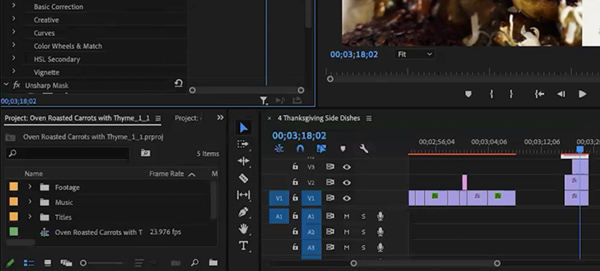
Μέρος 3: Συχνές ερωτήσεις του Premiere Pro Split Screen
Πόσο κοστίζει το Adobe Premiere Pro;
Το μηνιαίο πρόγραμμα Adobe Premiere Pro ξεκινά από 31.49 $ ανά μήνα. Μπορείτε να λάβετε έκπτωση εάν εγγραφείτε στο Premiere Pro ετησίως. Ωστόσο, η ετήσια τιμή Premiere Pro είναι 239.88 $. Πριν αγοράσετε τον κωδικό άδειας χρήσης του Adobe Premiere Pro, μπορείτε να δοκιμάσετε τη δωρεάν έκδοσή του. Δεν πρέπει να χάσετε τη δωρεάν δοκιμή 30 ημερών του Premiere Pro.
Πώς να διορθώσετε το Premiere Pro που δεν ανταποκρίνεται;
Εάν έχετε κολλήσει στο χρονοδιάγραμμα του Premiere Pro ή στη διαδικασία επεξεργασίας, μπορείτε να επαναφέρετε τις προτιμήσεις του Premiere Pro στις εργοστασιακές ρυθμίσεις. Τα περισσότερα σφάλματα του Adobe Premiere Pro μπορούν να παρακαμφθούν με επιτυχία. Ή μπορείτε να αναγκάσετε να τερματίσετε το πρόγραμμα και τον υπολογιστή σας για να αφαιρέσετε δυσλειτουργίες και να ξεπαγώσετε το Premiere Pro.
Πώς να αλλάξετε την αναλογία διαστάσεων στο Premiere Pro;
Οι δημοφιλείς αναλογίες σεβασμού του Premiere Pro περιλαμβάνουν 1:1, 16:9, 9:16 κ.λπ. Μπορείτε να αλλάξετε το πλάτος και το ύψος του βίντεο στο Premiere Pro επιλέγοντας Αρχεία, Νέα, Ακολουθία, Ακολουθούμενη από ρυθμίσεις. Στην Βίντεο ενότητα, μπορείτε να αλλάξετε την κατακόρυφη ή την οριζόντια τιμή με βάση το πλάνα σας.
Αυτό είναι όλο για να δημιουργήσετε ένα βίντεο χωρισμένης οθόνης στο Premiere Pro το 2021. Μπορείτε να δημιουργήσετε διαχωρισμένες οθόνες 2x, 3x, 4x με το Adobe Premiere Pro σε Windows και Mac. Είναι εντάξει αν έχετε τη συνδρομή Premiere Pro. Αλλά δεν χρειάζεται να πληρώσετε για τη δημιουργία βίντεο σε χωρισμένη οθόνη με τόσα πολλά δολάρια.
Τα περισσότερα φίλτρα Premiere Pro και εργαλεία επεξεργασίας είναι άχρηστα για αρχάριους. Η καμπύλη υψηλής μάθησης είναι μη φιλική προς τους νέους χρήστες. Έτσι, προτείνεται η χρήση του Apeaksoft Video Converter Ultimate ως εναλλακτική λύση Premiere Pro. Μπορείτε να επιλέξετε ένα εφέ βίντεο χωρισμένης οθόνης με 20+ προεπιλογές. Το λογισμικό επεξεργασίας βίντεο χωρισμένης οθόνης καλύπτει τα πιο κοινά εργαλεία επεξεργασίας βίντεο. Μπορείτε να κατεβάσετε δωρεάν το πρόγραμμα και να δοκιμάσετε αυτήν τη στιγμή.



 Αποκατάσταση στοιχείων iPhone
Αποκατάσταση στοιχείων iPhone Αποκατάσταση συστήματος iOS
Αποκατάσταση συστήματος iOS Δημιουργία αντιγράφων ασφαλείας και επαναφορά δεδομένων iOS
Δημιουργία αντιγράφων ασφαλείας και επαναφορά δεδομένων iOS iOS οθόνη εγγραφής
iOS οθόνη εγγραφής MobieTrans
MobieTrans Μεταφορά iPhone
Μεταφορά iPhone iPhone Γόμα
iPhone Γόμα Μεταφορά μέσω WhatsApp
Μεταφορά μέσω WhatsApp Ξεκλείδωμα iOS
Ξεκλείδωμα iOS Δωρεάν μετατροπέας HEIC
Δωρεάν μετατροπέας HEIC Αλλαγή τοποθεσίας iPhone
Αλλαγή τοποθεσίας iPhone Android Ανάκτηση Δεδομένων
Android Ανάκτηση Δεδομένων Διακεκομμένη εξαγωγή δεδομένων Android
Διακεκομμένη εξαγωγή δεδομένων Android Android Data Backup & Restore
Android Data Backup & Restore Μεταφορά τηλεφώνου
Μεταφορά τηλεφώνου Ανάκτηση δεδομένων
Ανάκτηση δεδομένων Blu-ray Player
Blu-ray Player Mac Καθαριστικό
Mac Καθαριστικό DVD Creator
DVD Creator Μετατροπέας PDF Ultimate
Μετατροπέας PDF Ultimate Επαναφορά κωδικού πρόσβασης των Windows
Επαναφορά κωδικού πρόσβασης των Windows Καθρέφτης τηλεφώνου
Καθρέφτης τηλεφώνου Video Converter Ultimate
Video Converter Ultimate Πρόγραμμα επεξεργασίας βίντεο
Πρόγραμμα επεξεργασίας βίντεο Εγγραφή οθόνης
Εγγραφή οθόνης PPT σε μετατροπέα βίντεο
PPT σε μετατροπέα βίντεο Συσκευή προβολής διαφανειών
Συσκευή προβολής διαφανειών Δωρεάν μετατροπέα βίντεο
Δωρεάν μετατροπέα βίντεο Δωρεάν οθόνη εγγραφής
Δωρεάν οθόνη εγγραφής Δωρεάν μετατροπέας HEIC
Δωρεάν μετατροπέας HEIC Δωρεάν συμπιεστής βίντεο
Δωρεάν συμπιεστής βίντεο Δωρεάν συμπιεστής PDF
Δωρεάν συμπιεστής PDF Δωρεάν μετατροπέας ήχου
Δωρεάν μετατροπέας ήχου Δωρεάν συσκευή εγγραφής ήχου
Δωρεάν συσκευή εγγραφής ήχου Ελεύθερος σύνδεσμος βίντεο
Ελεύθερος σύνδεσμος βίντεο Δωρεάν συμπιεστής εικόνας
Δωρεάν συμπιεστής εικόνας Δωρεάν γόμα φόντου
Δωρεάν γόμα φόντου Δωρεάν εικόνα Upscaler
Δωρεάν εικόνα Upscaler Δωρεάν αφαίρεση υδατογραφήματος
Δωρεάν αφαίρεση υδατογραφήματος Κλείδωμα οθόνης iPhone
Κλείδωμα οθόνης iPhone Παιχνίδι Cube παζλ
Παιχνίδι Cube παζλ